[DÜZELTİLDİ] Windows 10/8/7 için VCRUNTIME140.dll eksik
Yayınlanan: 2022-04-14VCRUNTIME140.dll eksik hatasıyla mı karşılaşıyorsunuz? Endişelenmeyin, Windows 10, 8, 7 PC'de VCRUNTIME140.dll bulunamadı hatasını çözmek için bu etkili çözümleri deneyin.
VCRUNTIME140.dll, Visual Studio (2015) için Microsoft Visual C++ Yeniden Dağıtılabilir paketinin temel bir bileşenidir. Bu paket, belirli programlama dillerinde tasarlanmış programlar veya uygulamalar için gereklidir. Basit bir ifadeyle, Microsoft Visual Studio'da geliştirilen yazılım veya programları çalıştırmak için kullanılan yalnızca bir Microsoft Visual Studio'nun çalışma zamanı kitaplığıdır.
DLL dosyası, Visual Studio'da geliştirilen uygulamaların veya programların sorunsuz çalışmasını sağlar. Ancak, .dll dosyaları bozulduğunda veya sisteminizden silindiğinde, “VCRUNTIME140.dll bilgisayarınızda eksik olduğundan program başlatılamıyor. Bu sorunu çözmek için programı yeniden yüklemeyi deneyin."
Diğer Windows sorunlarına veya hatalarına benzer şekilde, bu hatanın da bozuk sistem dosyaları, Visual Studio 2015 dosyalarının eksik veya hasarlı olması, bilgisayarınıza virüs veya kötü amaçlı yazılım bulaşmış olması gibi birden çok olası nedeni vardır. Sebep ne olursa olsun, iyi haber şu ki VCRUNTIME140.dll hatası çözülebilir.
Neyse ki, bu can sıkıcı hatayı düzeltmek için kullanılabilecek birkaç geçici çözüm var. Bu yazıda, VCRUNTIME140.dll bulunamadı hatasını çözmek için en pratik ve en uygulanabilir taktikleri gözden geçireceğiz.
VCRUNTIME140.dll Bulunamadı Hatasını Düzeltmek için %100 Çalışan Çözümler
Aşağıda, Windows 7, 8 ve 10'da VCRUNTIME140.dll eksik hatasını çözmenin birkaç yolundan bahsettik.
1. Çözüm: VCRUNTIME140.dll Dosyasını Yeniden Kaydedin
Eksik veya bozuk .dll dosyasını yeniden kaydettirmek için Komut İstemi'ni kullanabilirsiniz. Bu, Windows PC'nizde msvcp140 dll bulunamadı hatasını düzeltmenize yardımcı olabilir. Bunu yapmak için aşağıda paylaşılan adımları izleyin:
- Run terminalini çağırmak için Windows + R tuşlarına birlikte basın.
- Çalıştır kutusuna cmd yazın ve klavyenizden CTRL + SHIFT + Enter tuşlarına birlikte basın. Bu, Komut İstemi'ni Yönetici olarak açacaktır.
- Bir kutu açılırsa, Komut İsteminin PC'nizde değişiklik yapmasına izin vermek için EVET'i tıklayın.

- Şimdi, önce ilgili dosyanın kaydını silmeniz gerekiyor. Aşağıdaki komutu girerek bunu kolayca yapabilirsiniz.
regsvr32 /u VCRUNTIME140.dll Komutu yürütmek için Enter tuşuna basın. - Bundan sonra dosyayı yeniden kaydedebilirsiniz. Bunun için aşağıdaki komutu kopyalayın veya yapıştırın ve Enter tuşuna basın.
regsvr32 VCRUNTIME140.dll Tamamlandığında, sorunu test etmek için Komut İstemi'ni kapatabilir ve sorunlu programı tekrar çalıştırmayı deneyebilirsiniz. Bu, VCRUNTIME140.dll eksik hatasını sizin için düzeltmediyse, aşağıda belirtilen diğer çözümleri deneyin.Ayrıca Okuyun: Düzeltme: Windows'ta nvlddmkm.sys Başarısız Hatası
2. Çözüm: Visual Studio için Yeniden Dağıtılabilir Visual C++'ı yeniden yükleyin
Birçok kullanıcı, Visual Studio için Visual C++ Yeniden Dağıtılabilir'i yeniden yüklemenin, eksik VCRUNTIME140.dll dosyalarını onarmak için işe yaradığını bildirdi. Yani, sen de bir şans verebilirsin. İşte nasıl:
- Microsoft Visual C++ Yeniden Dağıtılabilir'in resmi indirme sayfasına gidin. Sayfada tercih ettiğiniz dili seçin.
- Devam etmek için İndir düğmesine tıklayın.

- Burada iki seçenek göreceksiniz, yani
- 64 bit sistem için vc_redist.x64.exe.
- 32 bit sistem için vc_redist.x86.exe.
- Uygun dosyayı seçtikten sonra İleri'ye tıklayın. Dosyanın indirilmesini bekleyin. Bu bir kaç dakika alabilir.
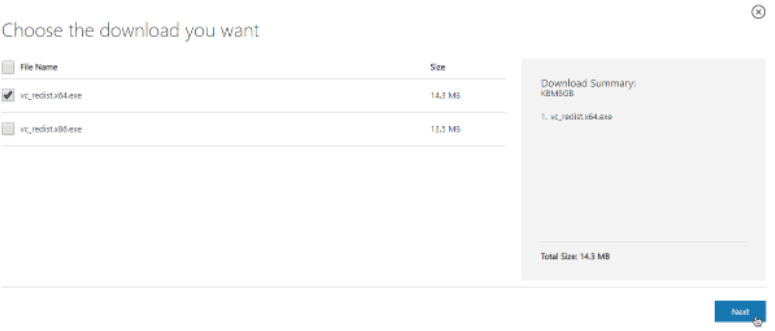
- İndirdikten sonra istediğiniz dosyayı açın. Şimdi, ekranınızda bir kurulum sihirbazı belirir. Burada önce ' Lisans hüküm ve koşullarını kabul ediyorum' seçeneğinin yanındaki kutucuğu işaretlemeniz gerekir. Daha sonra, Yükle seçeneğine tıklayın.
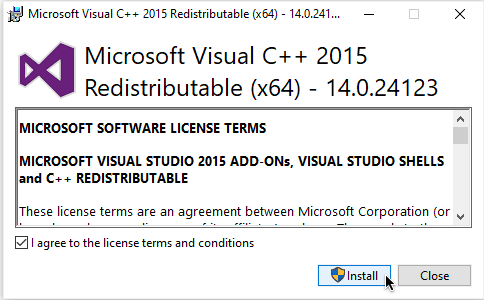
Kurulum işlemi tamamlanana kadar bekleyin. Bittiğinde, bilgisayarınızı yeniden başlatın ve VCRUNTIME140.dll eksik hatasının giderilip giderilmediğini kontrol edin.

Ayrıca Okuyun: Windows'ta Kritik İşlem Öldü BSOD Hatası Nasıl Onarılır
3. Çözüm: SFC Taramasını Çalıştırın
Bilgisayarınızda VRUNTIME140.dll yoksa, bozuk sistem dosyalarını ve diğer sorunları bulmak ve onarmak için Sistem Dosyası Denetleyicisi'ni kullanın. Bunu nasıl yapacağınız aşağıda açıklanmıştır:
- Yönetici haklarıyla Komut İstemi'ni açın.
- Komut isteminin sisteminizde değişiklik yapmasına izin vermek için Evet'e tıklayın.
- İstem penceresine sfc /scannow komutunu yazın ve Enter'a basın.
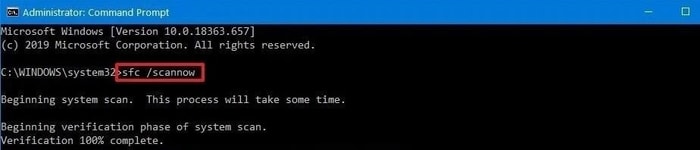
Şimdi, SFC taramasının işlemi tamamlamasını bekleyin. Herhangi bir hata tespit ederse, SFC komutu bunları otomatik olarak düzeltir. Tamamlandığında, VCRUNTIME140.dll'nin Windows 10 hatasını bulup bulmadığını kontrol edin. Bu hack işe yaramadıysa, diğer çözümlerle devam edin.
Ayrıca Okuyun: Windows'ta Bad_Pool_Caller Hatası Nasıl Onarılır
4. Çözüm: Windows Update'i Kontrol Edin
Bazen en son sistem güncellemelerini yüklemek sihir gibi çalışır. Çünkü en son Windows Güncellemeleri en yeni özellikleri, performans iyileştirmelerini, hata düzeltmelerini ve daha fazlasını getiriyor. Aşağıda dikkate alınması gereken adımlar verilmiştir:
- Başlat menüsüne gidin ve tıklayın.
- Ardından, Windows Ayarlarını başlatmak için dişli (Ayarlar) simgesine tıklayın.
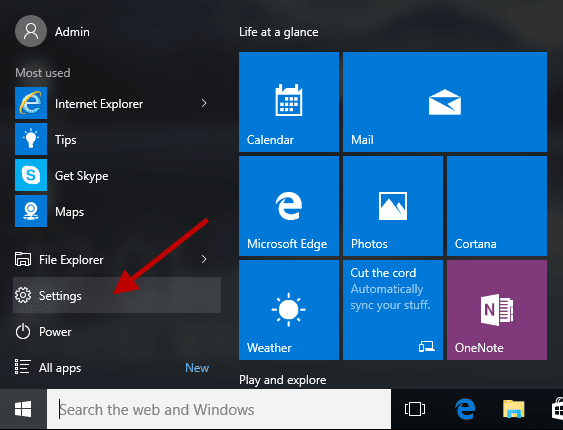
- Windows Ayarlarında, Güncelleme ve Güvenlik'i arayın ve üzerine tıklayın.
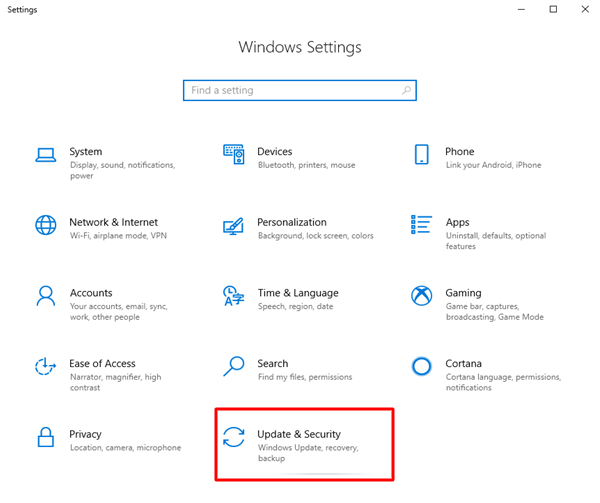
- Bundan sonra, sol menü bölmesinden Windows Update'in seçildiğinden emin olun.
- Son olarak, sağ bölmeden Güncellemeleri Kontrol Et'e tıklayın.
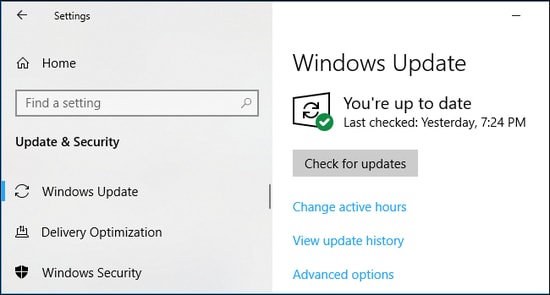
Şimdi arkanıza yaslanın ve Windows en son sistem güncellemelerini arayana kadar bekleyin. Herhangi bir güncelleme varsa, Windows bunu otomatik olarak indirecek ve kuracaktır.
Ayrıca Okuyun: Veri Hatası Nasıl Onarılır (Döngüsel Artıklık Kontrolü)
Çözüm 5: Aygıt Sürücülerinizi Güncelleyin
Çoğu zaman, Windows PC'lerdeki bu tür hatalardan sürücüler sorumludur. Çünkü sürücü dosyalarındaki hatalar, Ölümün Mavi Ekranı hatası ve daha fazlası gibi sayısız hata getiriyor. Bu nedenle, Windows PC'nizde herhangi bir hatayla karşılaştığınızda, sürücülerinizin güncellenip güncellenmediğini kontrol ettiğinizden emin olun. Değilse, güncel olmayan sürücüleri mümkün olan en kısa sürede güncelleyin.
PC üreticinizin resmi web sitesine gidebilir ve ardından Windows işletim sistemi sürümünüze göre doğru sürücü dosyasını arayabilirsiniz. Daha sonra sürücüleri manuel olarak indirip yükleyin. Sürücüleri bu şekilde güncellemek, özellikle teknoloji ile ilgili olmayan bir kullanıcıysanız, zaman alıcı ve göz korkutucu olabilir. Dolayısıyla, teknik bilgi eksikliğinden dolayı yanlış ve uyumsuz sürücüyü indirme şansı olabilir. Bu nedenle, Bit Driver Updater'ı kullanmanızı öneririz. Sisteminizi otomatik olarak tanıyan ve buna uygun sürücü güncellemelerini bulan mükemmel bir sürücü güncelleme aracıdır.
Ayrıca, Bit Driver Updater'ı kullanmak son derece basit ve zahmetsizdir. Tek yapmanız gereken, aşağıda paylaşılan adımları uygulamanız:
- Bit Driver Updater'ı indirin ve yükleyin.
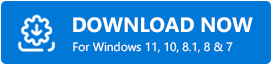
- Bilgisayarınızda sürücü güncelleyiciyi başlatın.
- Tara'ya tıklayın ve tamamlanmasını bekleyin.
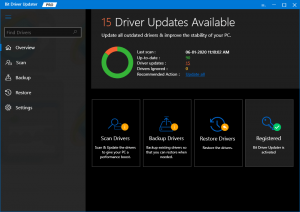
- Bundan sonra, güncellemek istediğiniz sürücünün yanındaki Şimdi Güncelle düğmesine tıklayın. Ek olarak, Tümünü Güncelle düğmesine de tıklayabilirsiniz. Bu yol, toplu sürücü indirmelerini bir kerede gerçekleştirmenize yardımcı olur.
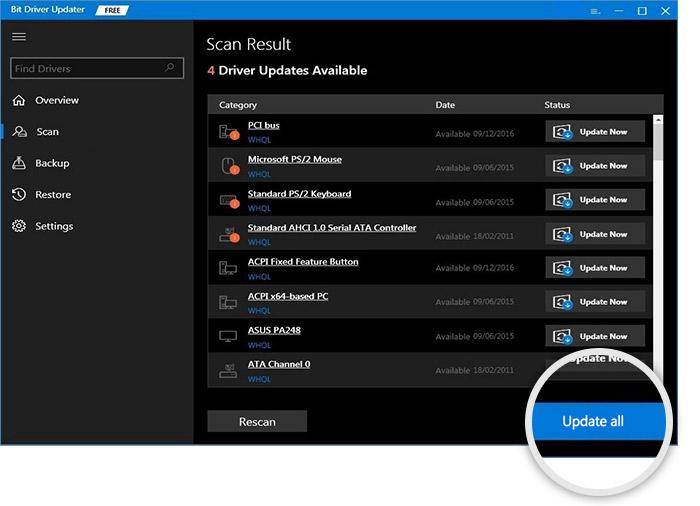
Tek tıklamayla sürücü güncelleme işlevini kullanmak için Bit Driver Updater'ın ücretli sürümünü edinmeniz gerekir. Tam sürüm, 60 günlük tam para iade garantisi ve 24*7 teknik destek sunar.
Sürücülerin en son sürümünü yükledikten sonra, bilgisayarınızı yeniden başlatın ve VCRUNTIME140.dll eksik hatası kaybolduğundan kod yürütmenin devam edip etmediğini kontrol edin.
Ayrıca Okuyun: Windows'ta Kritik Yapı Bozulması Hatası Nasıl Onarılır
Windows'ta VCRUNTIME140.dll Eksik Hata: ÇÖZÜLDÜ
Yukarıdaki çözünürlüklerden herhangi birini kullanarak, Windows 10, 8, 7 PC'nizde VCRUNTIME140.dll eksik hatasını düzeltebileceğinizi umuyoruz. Daha iyi önerileriniz, fikirleriniz veya başka sorularınız varsa lütfen aşağıdaki yorumlarda bize bildirin. Sizden haber almak isteriz.
Ayrıca, bu sorun giderme kılavuzunu faydalı ve bilgilendirici bulursanız, çevrenizle paylaşmayı unutmayın. Ayrıca, teknoloji ile ilgili daha fazla makale için Bültenimize abone olun. Bunun yanı sıra bizi Facebook, Twitter, Instagram ve Pinterest'te de takip edebilirsiniz.
